Ako presunúť knižnicu iPhoto na nové miesto / Mac
Ľudia milujú fotografovanie. To je jeden z dôvodov, prečo sa telefóny s fotoaparátom stali štandardnou funkciou. Preto je funkcia správy fotografií rozhodujúca pre každý osobný počítač. A ak ste používateľom systému Mac, jednou z najpopulárnejších aplikácií na správu fotografií je iPhoto.
Ale niekedy musíte iPhoto presunúťknižnicu. Jedným z dôvodov je to, že fotografie a videá môžu rýchlo zaplniť váš pevný disk. Preto by bolo dobré uložiť ich na vyhradenú externú jednotku. Ďalším možným dôvodom je, že chcete prejsť na novšiu verziu systému Mac.
Ako premiestnite svoju knižnicu iPhoto na iné miesto?
Zálohujte si svoju knižnicu iPhoto
Predtým, ako niečo urobíte vo svojej knižnici, je tolepšie ho zálohovať. Ak sa niečo stane, nestratíte žiadnu vzácnu pamäť. Rutinné zálohy vás tiež chránia pred poškodením obrazových súborov alebo neúmyselným vymazaním z pevného disku.
Môžete nastaviť externý pevný disk a používať hopomocou aplikácie Time Machine na zálohovanie vašich fotografií. Aplikácia automaticky vytvorí pravidelné zálohy vášho počítača vrátane celej vašej knižnice fotografií. Pred zálohovaním sa uistite, že iPhoto pravidelne ukončujete, inak stroj Time Machine nedokáže vykonať úplnú zálohu vašej knižnice.
Vytvorte novú knižnicu iPhoto alebo prepínajte medzi knižnicami
Jedným zo spôsobov, ktoré môžete použiť na presun iPhotoKnižnica slúži na vytvorenie viacerých knižníc. Výhodou tejto cesty je, že môžete lepšie organizovať svoje fotografie, albumy, prezentácie, projekty (napríklad knihy, karty a kalendáre) a potom prepínať medzi knižnicami.
Napríklad by ste mohli mať samostatné knižnice pre svoje osobné fotografie a vaše pracovné fotografie. Ak máte dieťa, ktoré fotografuje, môžete si svoje fotografie ponechať v samostatnej knižnici.
Výzva spočíva v tom, že môžete upravovať iba položky (napríklad albumy) alebo upravovať fotografie naraz v jednej knižnici.
Tu je postup na vytvorenie novej knižnice iPhoto:
- Ukončite program iPhoto. Pri otváraní aplikácie iPhoto podržte kláves Option.
- V zobrazenom okne kliknite na položku Vytvoriť nový. Zadajte názov a vyberte umiestnenie na uloženie novej knižnice fotografií. Kliknite na tlačidlo Uložiť.

Prepínanie medzi knižnicami fotografií:
- Ukončite program iPhoto. Pri otváraní aplikácie iPhoto podržte kláves Option.
- Vyberte knižnicu, do ktorej chcete prepnúť. Kliknite na tlačidlo Vybrať.
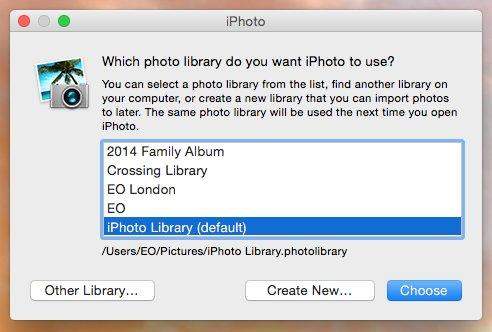
Ak chcete presunúť fotografie z jednej knižnice do druhej, použite tento postup:
- Exportujte fotografie z aktívnej knižnice. Táto akcia neodstráni fotografie z knižnice.
- Prepnite do knižnice, do ktorej ich chcete pridať.
- Importujte fotografie do novej knižnice.
Presuňte svoju knižnicu iPhoto na nové miesto / Mac
Aj keď môžete pomocou viacerých trikov knižníc presunúť svoje fotografie na iné miesto, môžete ich tiež presunúť pomocou jednoduchého drag and drop.
- Najprv ukončite program iPhoto. Vo Vyhľadávači vyberte svoj domáci priečinok (zvyčajne sa pomenuje po vás).
- Otvorte priečinok Obrázky (v domácom priečinku) a vyhľadajte súbor knižnice iPhoto.
Pre premiestnenie knižnice iPhoto na nové miesto:
- Presuňte súbor knižnice iPhoto na nové miesto v počítači.
- Tento proces sa však nezastaví. Musíte iPhoto povedať nové umiestnenie knižnice. Otvorte iPhoto. Keď knižnica nemôže nájsť, požiada vás o umiestnenie.
- V zobrazenom okne vyberte požadovanú knižnicu a potom kliknite na tlačidlo Vybrať.

Kopírovanie knižnice iPhoto do nového počítača Mac:
- Pripojte svoj externý pevný disk. Keď sa zobrazí v aplikácii Finder, presuňte priečinok alebo balík knižnice iPhoto na externý pevný disk.
- Vyberte pevný disk zo starého počítača Mac a pripojte ho k tomuto novému.
- Teraz otvorte iPhoto na novom počítači. Podržte kláves Option na klávesnici a držte kláves Option stlačený, kým sa nezobrazí výzva na vytvorenie alebo výber knižnice iPhoto.
To je spôsob, ako presunúť knižnicu iPhoto do novéhomiesto alebo nový Mac. Ak ste počas prenosu žiaľ stratili niektoré dôležité fotografie, môžete pre systém Mac použiť funkciu Obnova všetkých dát. Táto aplikácia je kompletným riešením na obnovu dát Mac na obnovenie všetkých typov súborov z pevného disku Mac vrátane obnovenia fotografie na počítačoch Mac a tiež z iných prenosných zariadení, ako je USB flash disk, externý pevný disk, SD karta, iPhone.










